Jeśli chcesz nagraj obraz ISO na płytę CD lub DVD w systemie Windows 11 zobaczysz, że kroki, które wskażemy, aby wykonać tę procedurę, są proste, w dodatku nie jest konieczne instalowanie żadnego typu aplikacji, ponieważ system operacyjny pozwala na natywne wypalenie tego pliku.
Dlatego tak jest wystarczy, aby skorzystać z narzędzia oferowanego przez Windows 11 aby szybko nagrać ISO. Jest to coś, co można już zrobić w systemie Windows 10, więc nie jest to nowe, a to pozwala użytkownikowi nie musieć instalować żadnego innego dodatkowego oprogramowania na swoim komputerze.
Musisz tylko mieć pod ręką ISO, które chcesz nagrać, płytę CD, na której chcesz ją nagrać i napęd CD w laptopie lub komputerze typu tower, chociaż jeśli go nie masz, nie ma problemu, ponieważ zawsze możesz kupić przenośne napędy CD .
Inną opcją jest wypalenie ISO na USB, którego główną zaletą jest to, że możesz później usunąć pliki i użyć USB do zapisania plików lub nagrać inny typ ISO, płyta CD lub DVD nie oferuje takiej możliwości, chyba że można je ponownie zapisać .
W każdym razie zajmiemy się teraz krokami, które należy wykonać, jeśli zamierzasz nagrać ISO na płytę DVD lub CD, która może być ISO systemu Windows 11, oto co musisz zrobić:
- Znajdź plik ISO, który chcesz nagrać, kliknij go prawym przyciskiem myszy i kliknij „pokaż więcej opcji” .
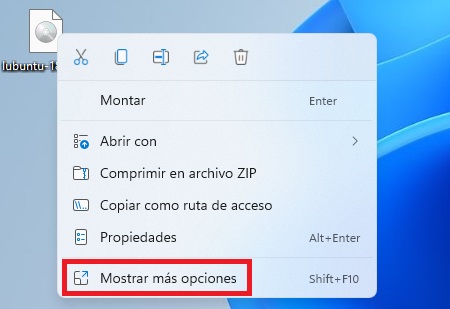
- Następnie przejdź do „nagraj obraz płyty” .
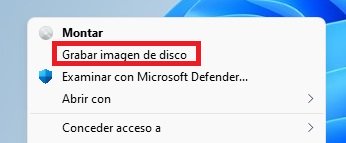
- Wreszcie, wybierz dysk, na którym znajduje się pusty dysk i do którego chcesz nagrywać i zaznacz pole „sprawdź dysk po nagraniu”. Kiedy masz wszystko, wystarczy kliknąć przycisk „nagraj”, a obraz ISO zacznie się nagrywać, pamiętaj, że może to potrwać kilka minut w zależności od rozmiaru ISO, więc musisz mieć trochę cierpliwości, ponieważ proces trwa czas.

Z narzędziem ImgBurn
ImgBurn to darmowe narzędzie, które oferuje między innymi możliwość wypalenia dowolnego obrazu ISO komputera na płycie CD lub DVD. Jest kompatybilny z Windows 11 i możesz go pobrać z następującego linku:
- Pobierz ImgBurn na Windows 11

Następnie kontynuuj instalację i po otwarciu wykonaj następujące kroki:
- Kliknij na Opcja „zapisz plik obrazu na dysku” .
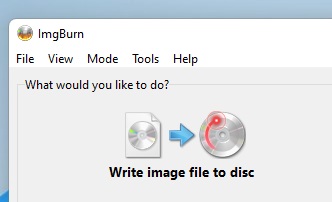
- Teraz dodaj obraz ISO, z którego jest napisane „źródło” , znajdź go, klikając żółtą ikonę folderu.
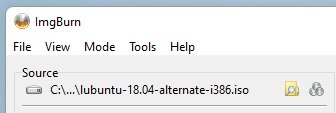
- Na koniec włóż płytę CD do napędu i wybierz napęd poniżej opcji „miejsce docelowe” . Pozostaje tylko kliknąć na rekord i poczekać na zakończenie procesu.
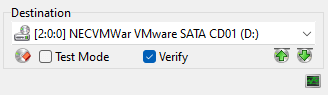
Jak widzisz, możesz nagraj ISO w Windows 11 z samego systemu operacyjnego bez instalowania czegokolwiek, chociaż możesz również korzystać z aplikacji takich jak ImgBurn lub podobnych, ponieważ nie jest to jedyny, ale z opcją, którą ma Windows 11, jest więcej niż wystarczający.

